Una delle cose importanti che potreste fare per rendere più sicuro il vostro PC di casa con installato Windows è impostare una password che vi venga richiesta ad ogni avvio o ripresa dallo standby del computer.
Per poter inserire una password che vi venga richiesta ad ogni avvio / boot di Windows XP, 7, Vista, 8 o 10 i passaggi sono davvero semplici e immediati dove in modo indiretto li abbiamo visti anche in post precedenti.
Leggi anche: Come cambiare ed eliminare una Password da PC Windows
Procedura per aggiungere una password durante il BOOT di Windows XP, 7, Vista, 8 e 10
La prima cosa che dovrete fare è cliccare sul pulsante Start di Windows e cliccare su Pannello di Controllo. In base alla versione di Windows potremo procedere in diversi modi con lo stesso risultato.
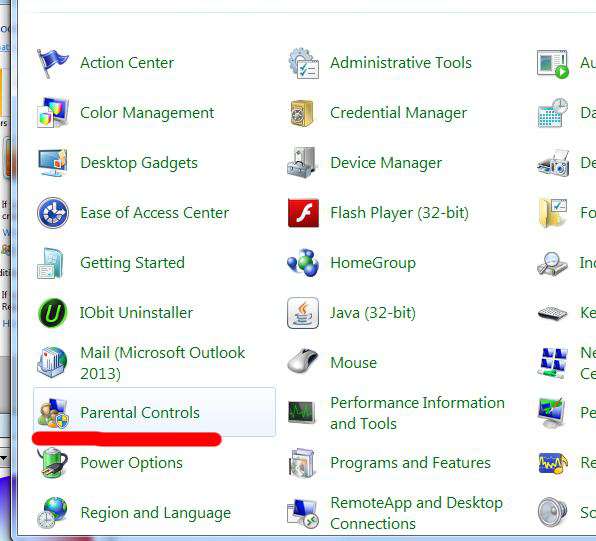
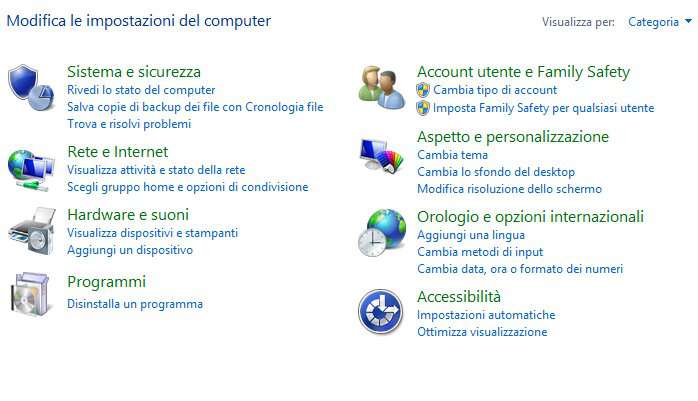
Potremo cliccare sulla voce Parental Controls (Controllo genitori) o Account Utente e Family Safety per accedere alla schermata in cui potremo aggiungere una nuova password.
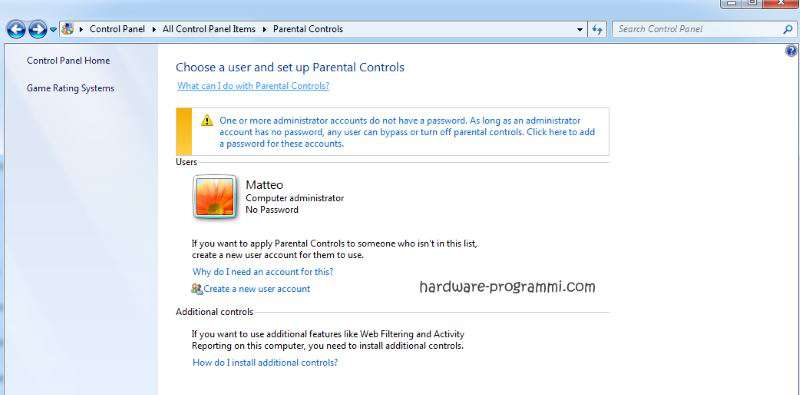
Selezioniamo l’account in cui vogliamo aggiungere la password. Come potete vedere nel mio caso non avevo ancora impostato una password e a schermo infatti c’è scritto No Password.
Cliccando su No Password ci verrà chiesto se siamo sicuri di volerne impostare una:
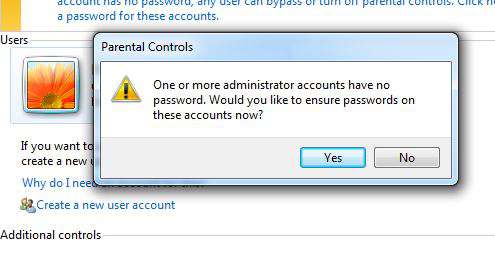
Una volta selezionato il nostro account dovremo scrivere due volte la password che dovremo inserire ad ogni avvio di Windows.
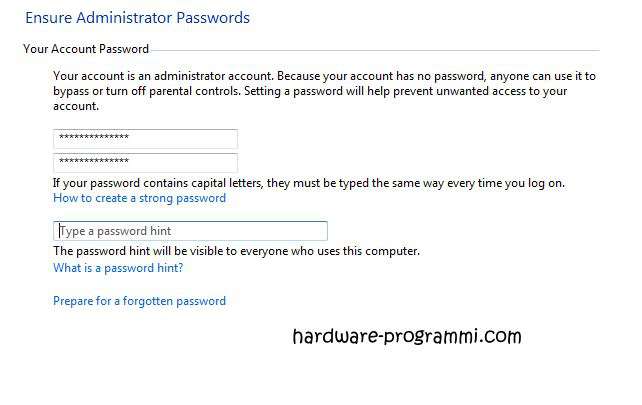 Una volta impostata la password salvate il tutto in modo che al prossimo avvio sarà necessario digitare la nuova password appena impostata.
Una volta impostata la password salvate il tutto in modo che al prossimo avvio sarà necessario digitare la nuova password appena impostata.
Leggi anche: Come eliminare programmi / applicazioni all’avvio di Windows
Per chi avesse Windows 8 o superiore vi segnalo le schermate e la procedura leggermente differente per poter aggiungere, rimuovere e in questo caso modificare la password di un account esistente.
Se ci tenete alla vostra Privacy ed in particolar modo non volete che qualche altra persona si faccia gli affari vostri questo è sicuramente un ottimo metodo per farlo. Per gli ospiti potete seguire la guida segnalata sopra per poter creare un account Guest potendone limitare le funzioni.
